Cómo se usan y cómo son los nuevos widgets de iOS 14
Analizamos los widgets de iOS 14.

Los widgets no son algo nuevo en iOS, aunque pueda parecer que hayan llegado con iOS 14 los widgets llevan varias versiones estando presentes, aunque tenían su espacio reservado, normalmente en una pantalla en la zona izquierda de la pantalla de inicio, la pantalla de bloqueo o el Centro de notificaciones.
Sin embargo ahora con iOS 14 los widgets han mejorado y podemos situarlos en cualquier lugar de nuestra pantalla de inicio, pero bajo las normas de Apple. Los widgets ocuparán obligatoriamente un espacio de 2 x 2, de 2 x 4 o de 4 x 4 iconos para mantener el diseño en cuadrícula clásico de iOS.
Cómo usar los widgets de iOS 14
El primer reto al que se enfrentaba Apple, una vez superado el del diseño de los widgets, era la forma en la que incluir estos widgets en la pantalla de inicio, y han optado por una solución que lleva presente en iOS desde prácticamente el principio: el modo edición de la pantalla de inicio.
- Mantén pulsado un icono hasta que empiece a moverse, o pulsa en Editar pantalla de inicio cuando aparece el desplegable.
- Los iconos comenzarán a vibrar: ya estás en el modo edición de la pantalla de inicio.
- En la zona superior izquierda aparece un nuevo icono con un "+".
- Al pulsarlo te aparecerá un nuevo desplegable con los widgets disponibles, de momento solo de las aplicaciones oficiales.
- Selecciona el widget que quieras añadir y elige la forma que quieres que tenga.
- Abajo pulsa en "Add Widget", "Añadir Widget" y este aparecerá en la pantalla de inicio.
- Ahora podrás moverlo como si fuera una aplicación más entre tus pantallas.
- Cuando termines pulsa en Ok arriba a la derecha.
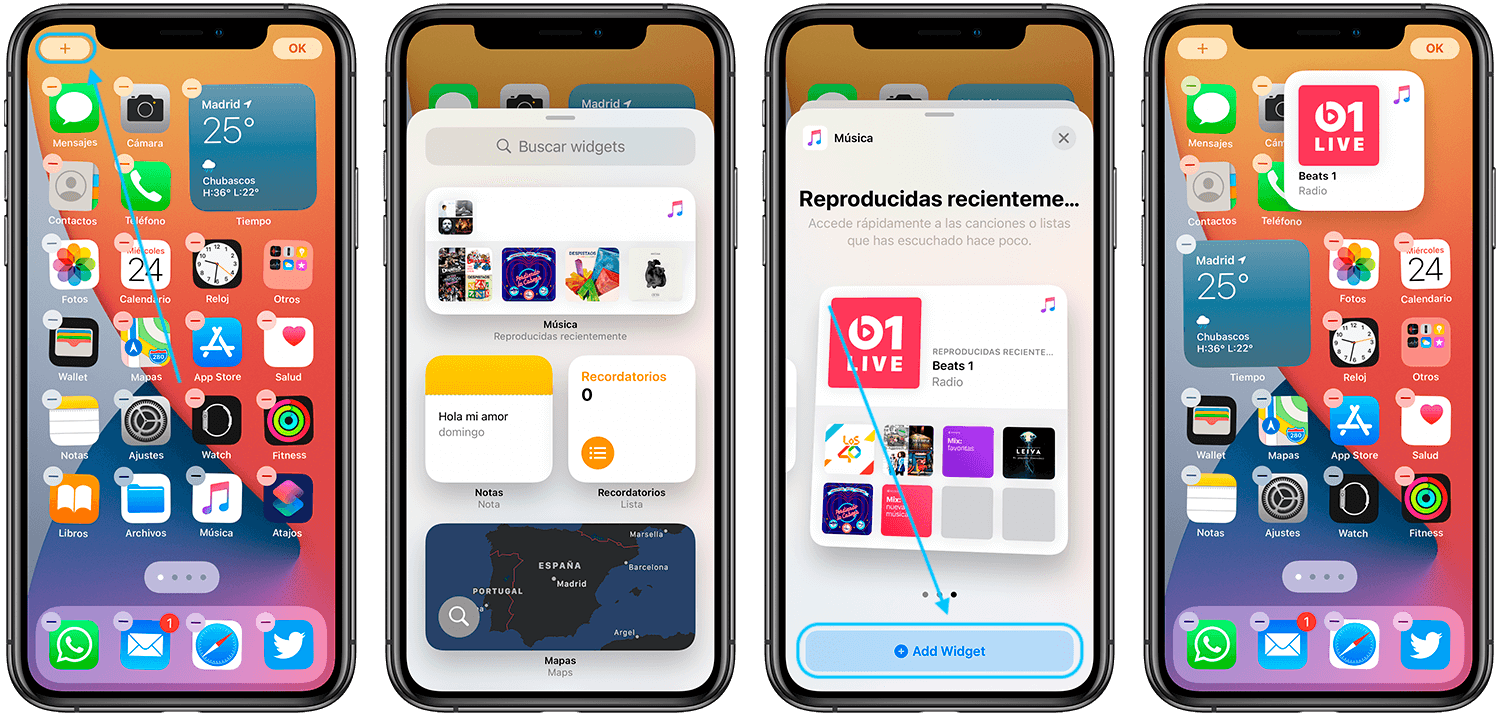
Cómo son los widgets de iOS 14
Los widgets de iOS 14 tienen bastante opciones de edición en cuanto a tamaño y contenido, los desarrolladores deberán seguir estas guías de Apple para poder introducir sus propios widgets para que estén listos cuando el sistema llegue a todos los usuarios en septiembre. Estas son las opciones disponibles y cómo son los widgets de iOS 14:
- Widgets disponibles en la beta 1 de iOS 14: Atajos, Batería, Bolsa, Calendario, Fitness, Fotos, Mapas, Notas, Podcast, Recordatorios, Sugerencias de Siri, Tiempo y Tiempo de uso.
- Tres tamaños de widgets: 2 x 2, 2 x 4 o de 4 x 4 iconos, lo puedes elegir al entrar al widget.
- Algunos widgets tienen disponibles todos los tamaños, otros solo dos.
- Puedes tener varios widgets en un gracias al Grupo inteligente. Disponible en dos tamaños 2 x 2 y 2 x 4 y cuenta con 7 widgets que de horma inteligente se ira mostrando y cambiando a lo largo del día. además deslizando hacia abajo y arriba puedes moverte por ellos.
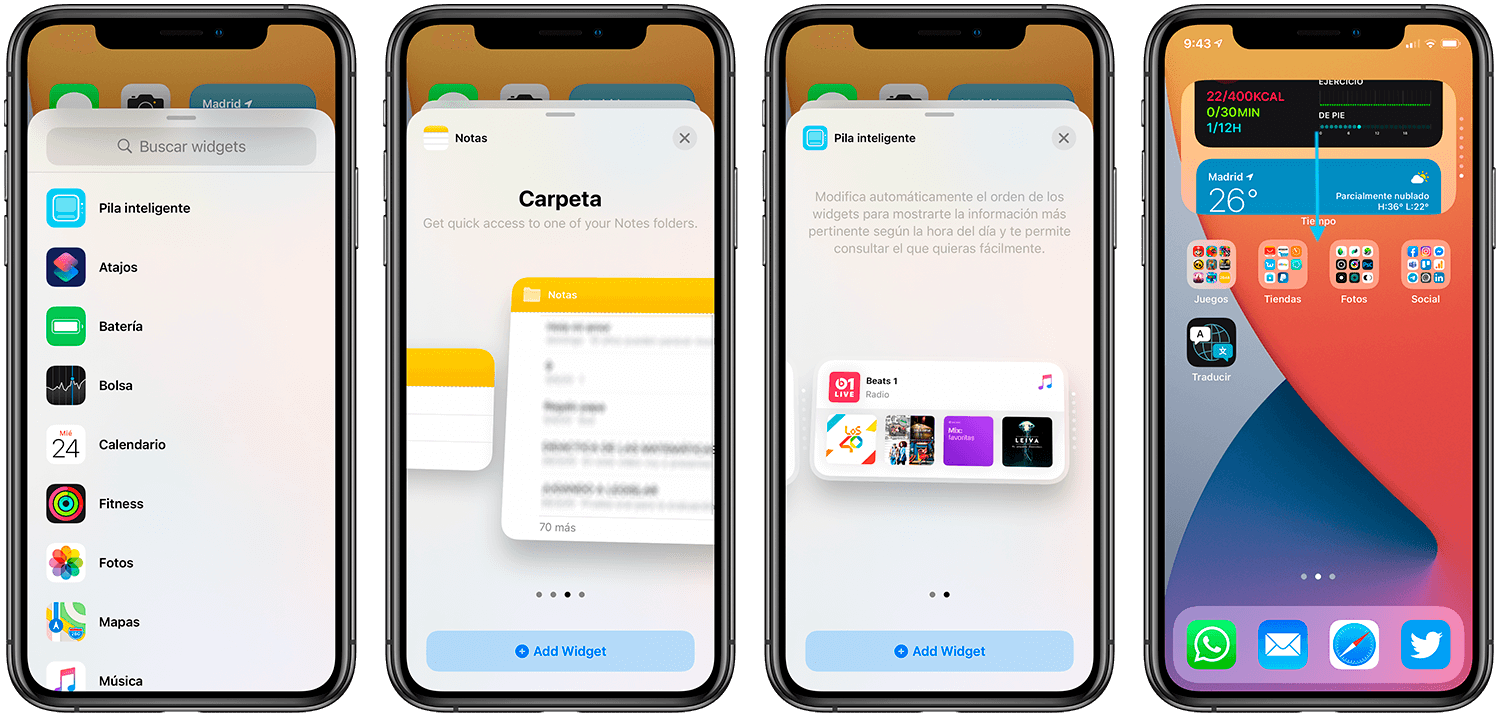
Esta es una de las principales novedades de iOS 14 y un cambio muy importante en la interfaz de iOS, que llevaba sin cambiar desde iPhone OS 1. Sin duda un cambio muy esperado y que los usuarios estaban deseando probar.
Puedes seguir a iPadizate en Facebook, WhatsApp, Twitter (X) o consultar nuestro canal de Telegram para estar al día con las últimas noticias de tecnología.